خطای "بارگیری steamui.dll ناموفق" استیم را از زمان ظهورش آزار داده است و متأسفانه هنوز هم وجود دارد. و همیشه هم تقصیر Steam نیست – از فایلهای خراب گرفته تا بهروزرسانیهای از دست رفته ویندوز، طیفی از عوامل خارجی وجود دارد که میتوانند مسئول باشند.
خبر خوب این است که بر خلاف زمانی که Steam راه اندازی نمی شود بدون هیچ پیام خطایی، رفع آن آسان است. بنابراین در اینجا بهترین راهها برای حذف این خطای تحریککننده و بازگشت دوباره به بازیهای ویدیویی مورد علاقهتان وجود دارد.
رفع 1: Steam را مجددا نصب کنید
بیشتر اوقات، "خطای بارگیری نشد steamui.dll" به دلیل گم شدن یا خراب شدن فایل ها ایجاد می شود. و ساده ترین راه برای رفع این مشکل حذف نصب و نصب مجدد Steam است.
نباید نگران از دست دادن پیشرفت خود در هیچ یک از بازیهایی باشید که بازی میکردید، زیرا فایلهای ذخیره شده با حذف نصب Steam حذف نمیشوند. با این حال، خود بازیها حذف شدهاند، بنابراین فقط در صورتی این کار را انجام دهید که میخواهید دوباره آنها را نصب کنید.
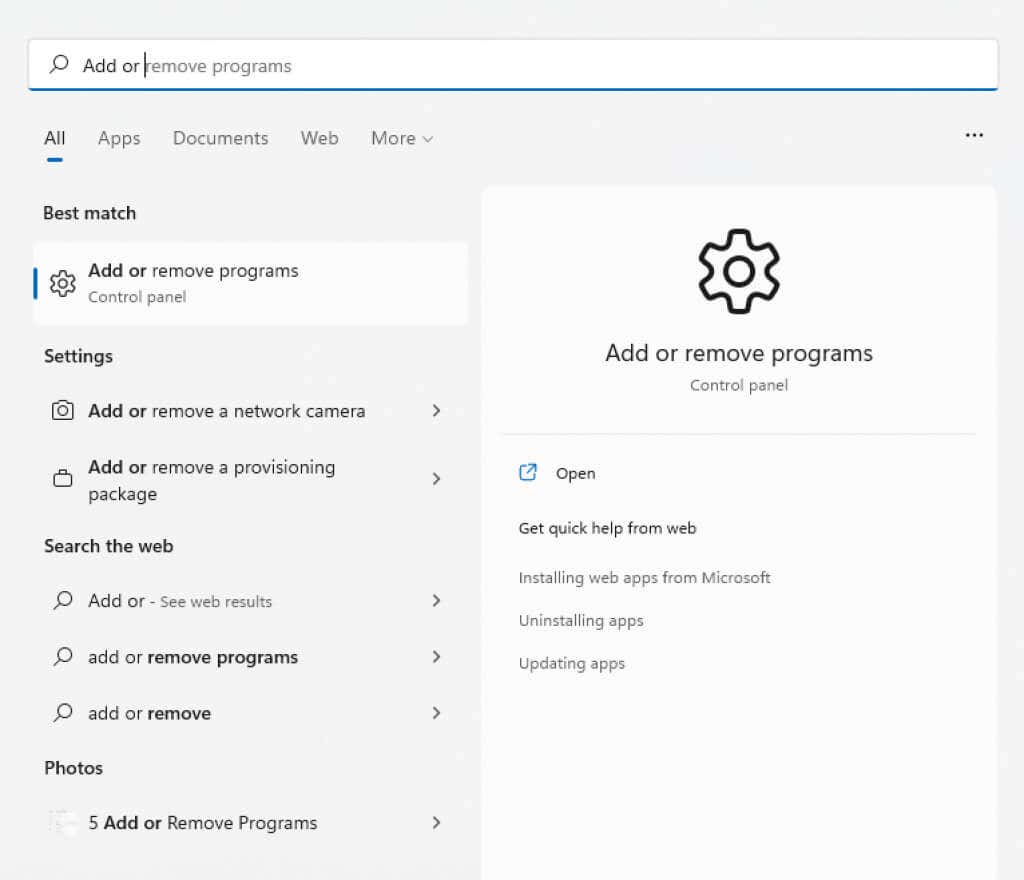
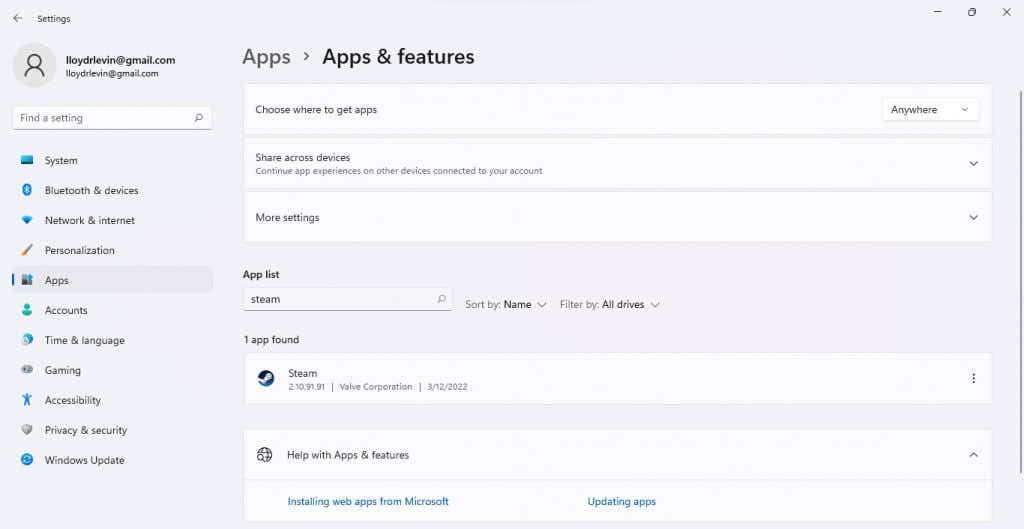
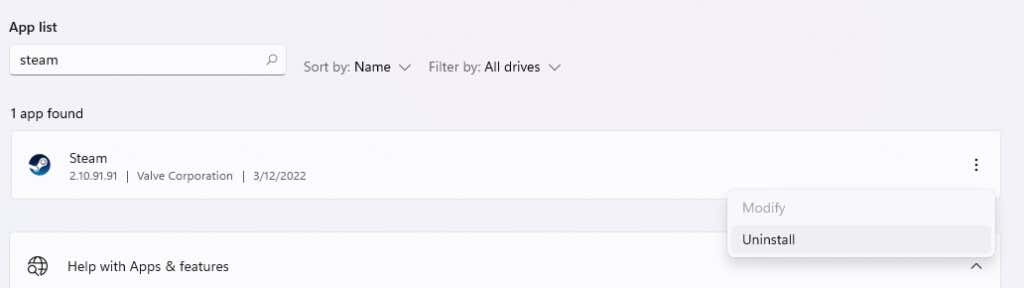
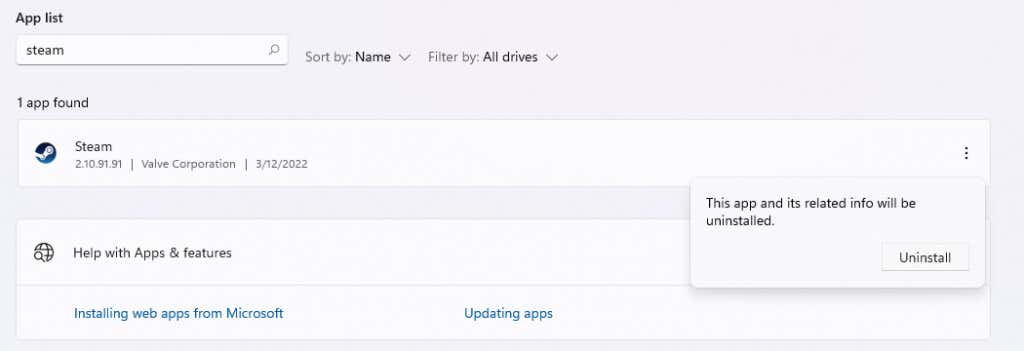
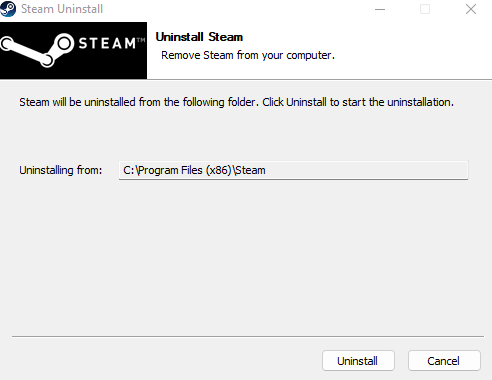
اکنون دوباره Steam را نصب خواهیم کرد.
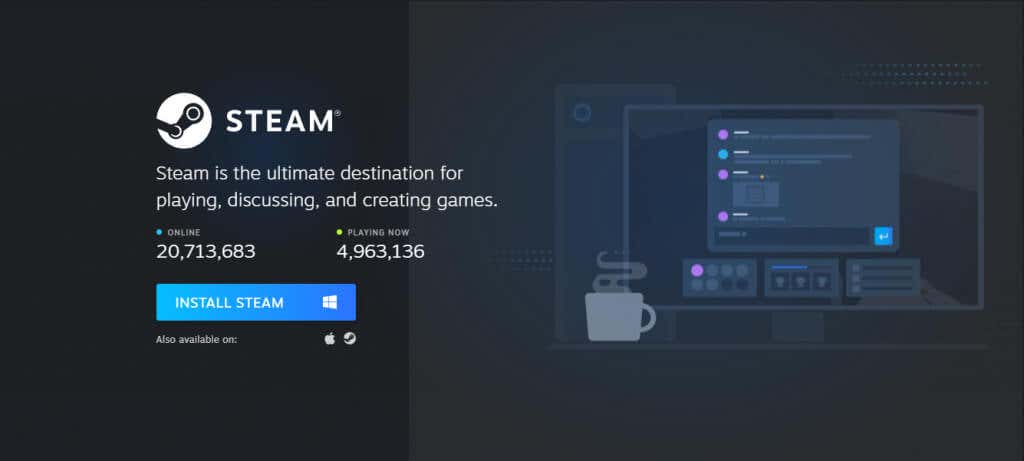
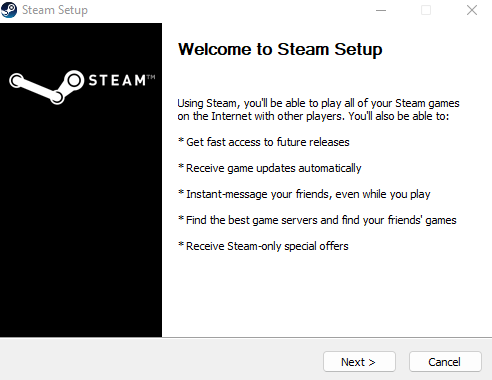
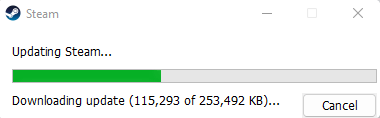
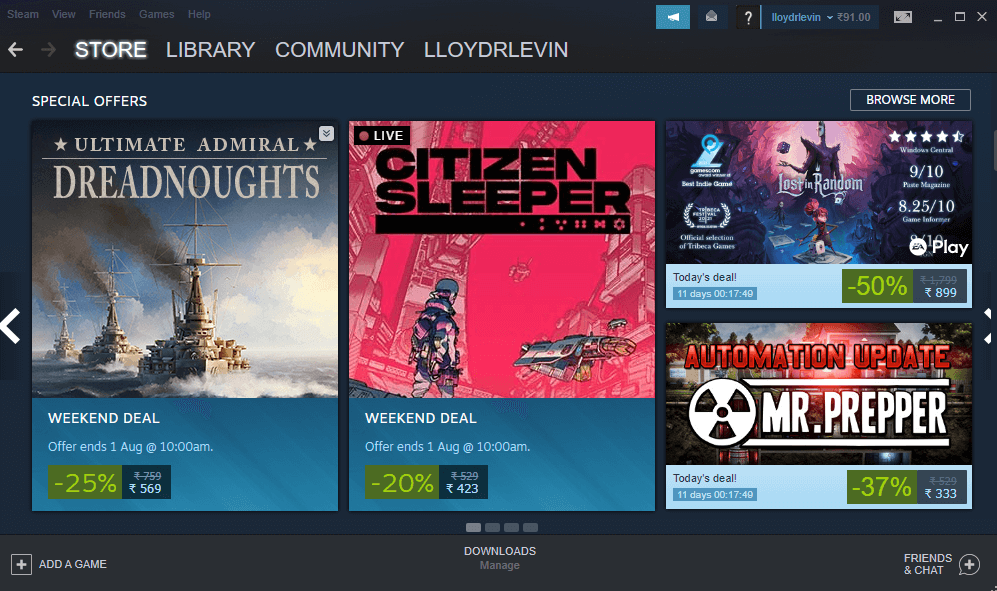
رفع 2: کش دانلود را پاک کنید
اگر در بازیای که اخیراً دانلود کردهاید این خطا را دریافت میکنید، ممکن است حافظه پنهان دانلود مقصر باشد. صرفاً پاک کردن حافظه پنهان اغلب به استیم امکان میدهد بازی ویدیویی را به درستی اجرا کند..
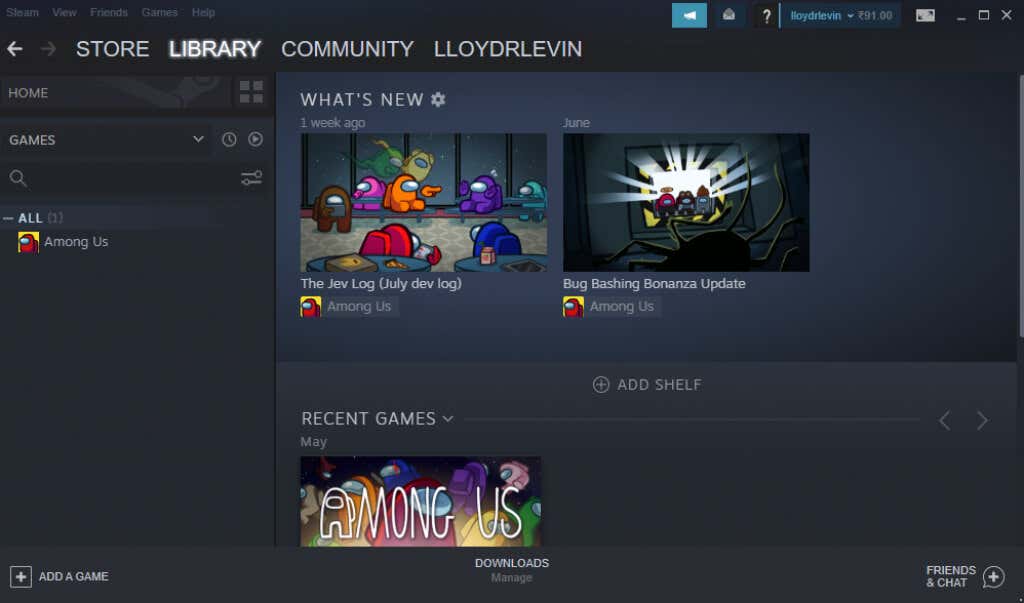
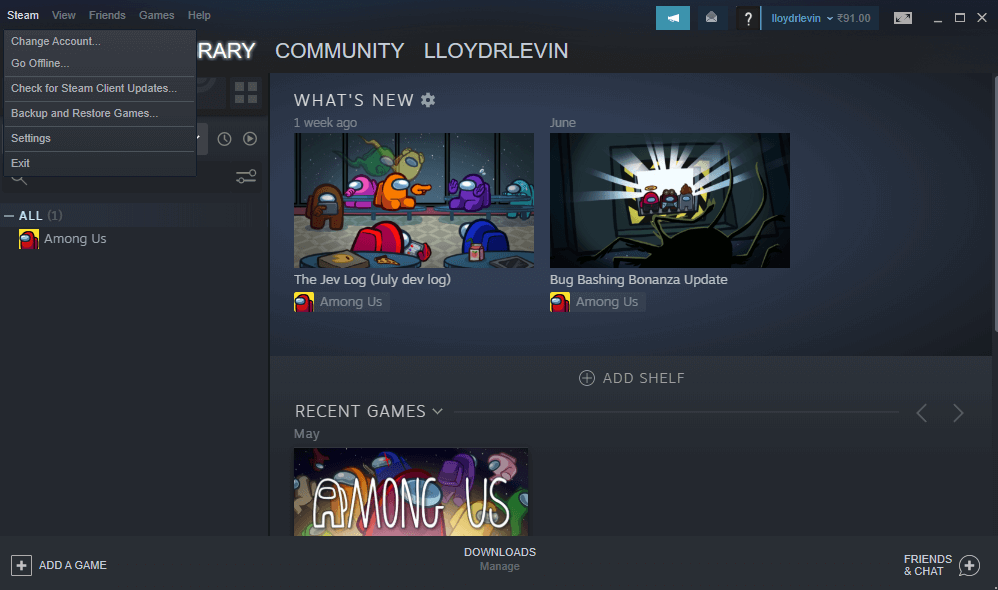
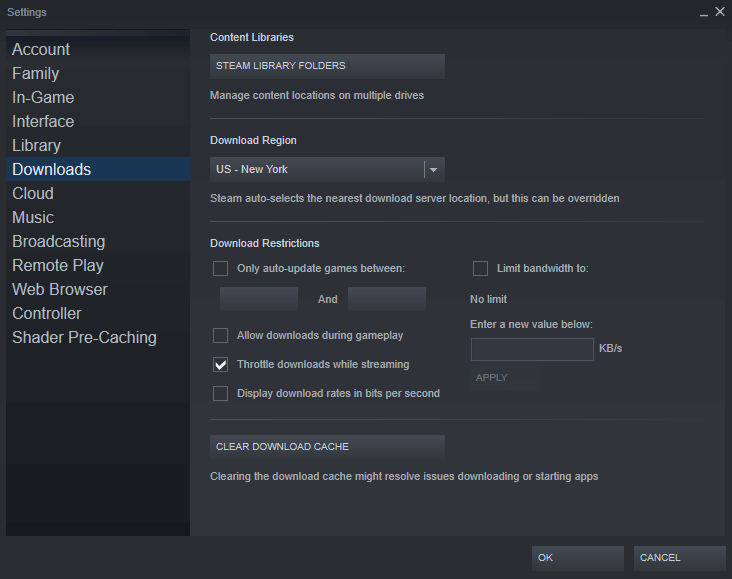
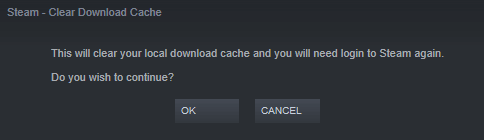
دوباره وارد Steam شوید و ببینید آیا میتوانید اکنون بازی مشکلساز را بدون هیچ خطایی انجام دهید.
رفع 3: حذف فایلهای libswscale-x.dll و SteamUI.dll
فایل SteamUI.dll خراب رایج ترین دلیل برای دریافت خطای "بارگیری steamui.dll ناموفق" است. نصب مجدد Steam بدیهی ترین راه حل است، اگرچه ممکن است برخی از افراد مجبور نباشند دوباره کل کتابخانه بازی های خود را دوباره نصب کنند.
یک جایگزین این است که فقط فایل های SteamUI.dll و Libswscale-x.dll را حذف کنید. سپس مشتری Steam دفعه بعد که آن را راه اندازی می کنید به طور خودکار فایل های از دست رفته را دانلود می کند.
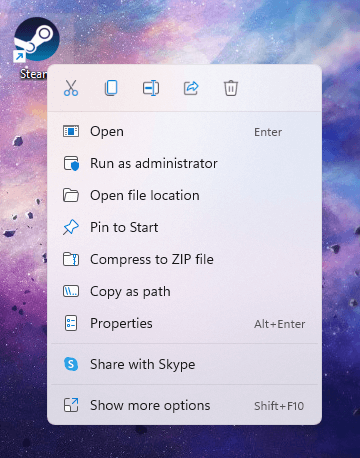
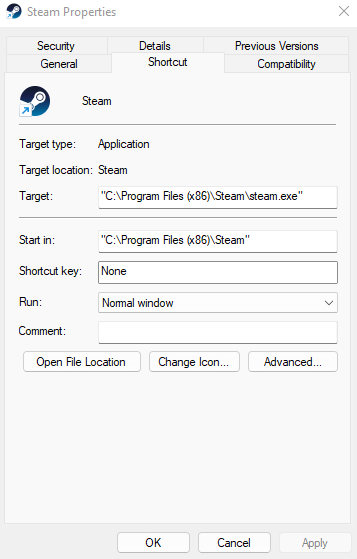
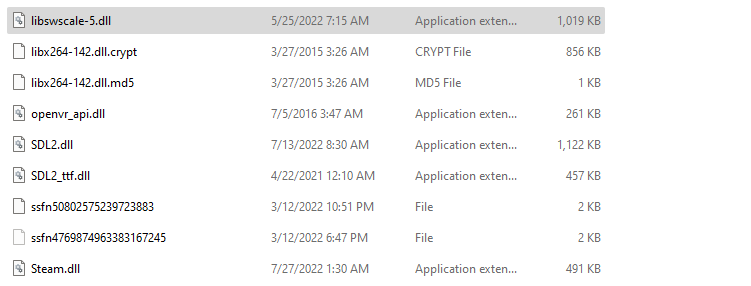
اگر به دلیل نسخه های خراب فایل های DLL ایجاد شده باشد، این مشکل را برطرف می کند.
رفع 4: نسخه بتای Steam را حذف کنید
مانند اکثر برنامههایی که دائماً بهروزرسانی میشوند، Steam یک نسخه بتای پیشرفته با جدیدترین ویژگیها (و باگهای فراوان) دارد.
از آنجایی که باید به صورت دستی Steam Client Beta را انتخاب کنید، در بیشتر موارد لازم نیست نگران این موضوع باشید. اما اگر از نسخه بتا کلاینت Steam استفاده می کنید، بهتر است آن را حذف کنید و دوباره استیم را اجرا کنید..
برای حذف بتا لازم نیست Steam را حذف کنید. فقط فایل بسته بتا را حذف کنید و Steam بقیه کارها را انجام خواهد داد.
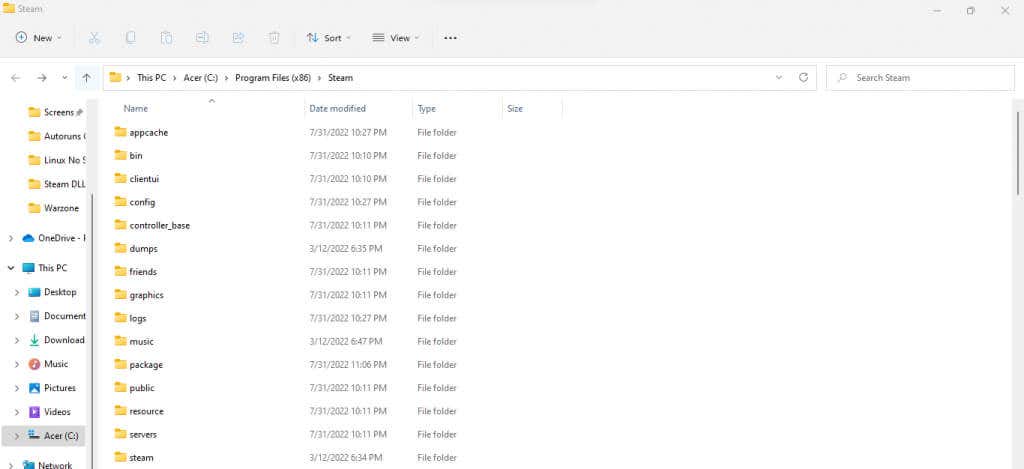
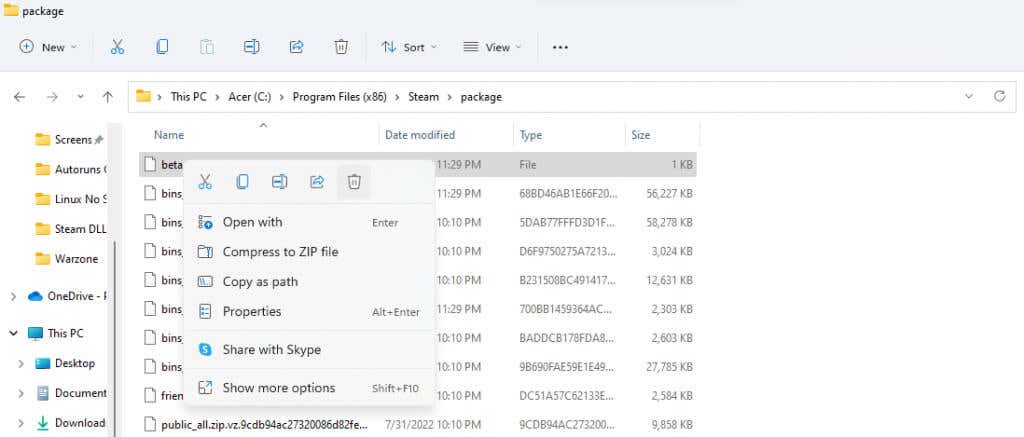
این خطای "بارگیری steamui.dll ناموفق" را در صورتی که از نقصی در نسخه بتا ناشی شده باشد، برطرف می کند.
رفع 5: اسکن بدافزار
اگرچه غیر معمول است، اما ممکن است ویروس ها دایرکتوری Steam شما را آلوده کرده باشند، فایل های DLL را خراب کرده و از راه اندازی صحیح Steam جلوگیری کنند. در چنین سناریویی بهترین راه حل شما کامپیوتر خود را برای بدافزار اسکن کنید است.
شما می توانید از هر برنامه آنتی ویروسی برای این کار استفاده کنید، اگرچه Windows Defender یک انتخاب عالی است که به طور پیش فرض در هر رایانه ویندوزی وجود دارد.
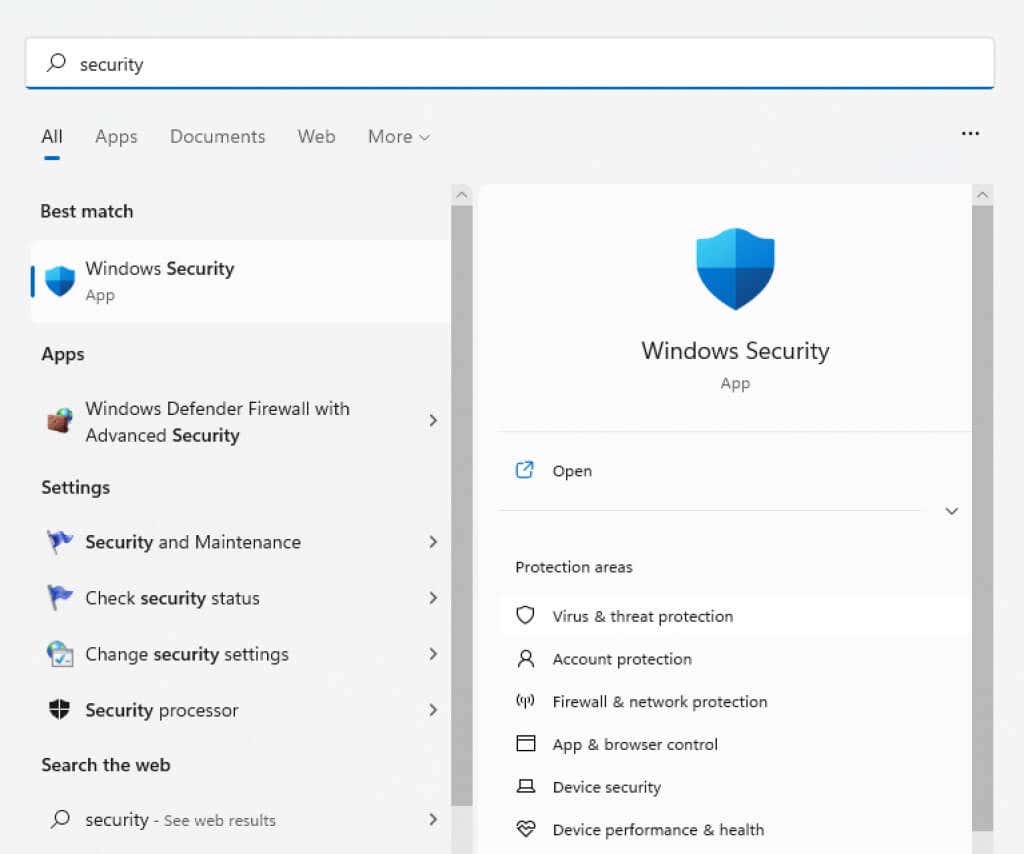
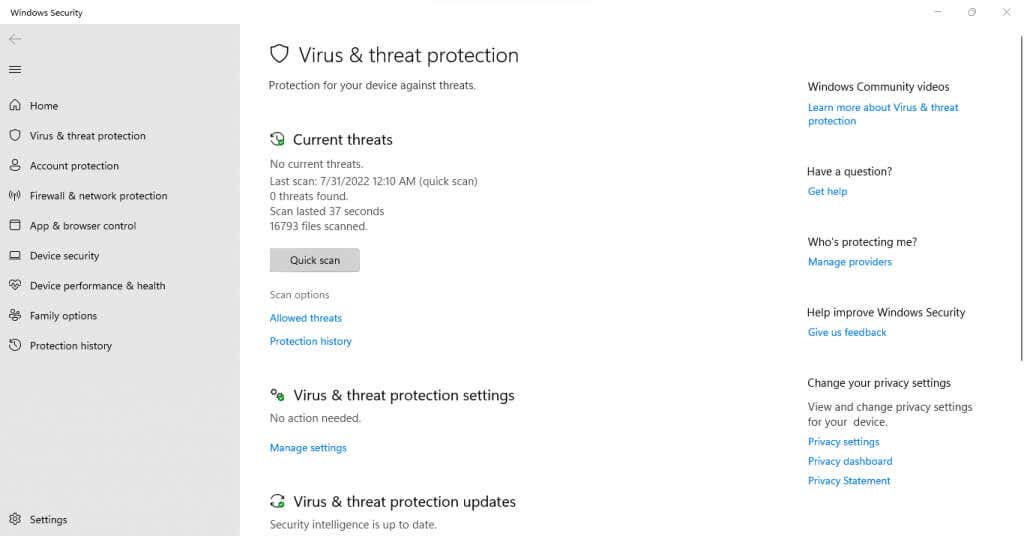
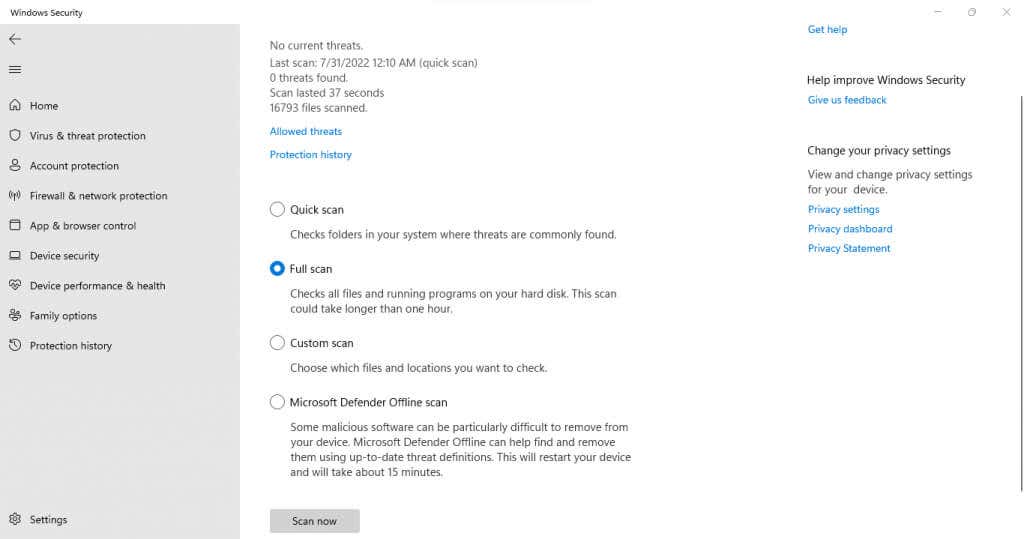
اسکن کامل کمی طول می کشد، بنابراین ممکن است مجبور شوید مدتی صبر کنید. اما پس از انجام اسکن، کامپیوتر شما باید عاری از بدافزار باشد. رایانه خود را مجدداً راه اندازی کنید و Steam را دوباره اجرا کنید.
رفع 6: هارد دیسک را برای وجود خطا بررسی کنید
اگر هیچ یک از راه حل های بالا برای شما کار نکرد، ممکن است با یک هارد دیسک خراب روبرو شده باشید. بدسکتورهای شناسایی نشده اغلب می توانند خطاهای عجیبی ایجاد کنند، زیرا سیستم عامل قادر به دسترسی به داده های نوشته شده روی آنها نیست.
بهترین روش برای حل این مشکل اسکن درایو با جستجوگر فایل سیستم (SFC) است. SFC یک ابزار CMD است که از فایلهای سیستم محافظتشده عبور میکند و فایلهای خراب کشف شده را تعمیر میکند.
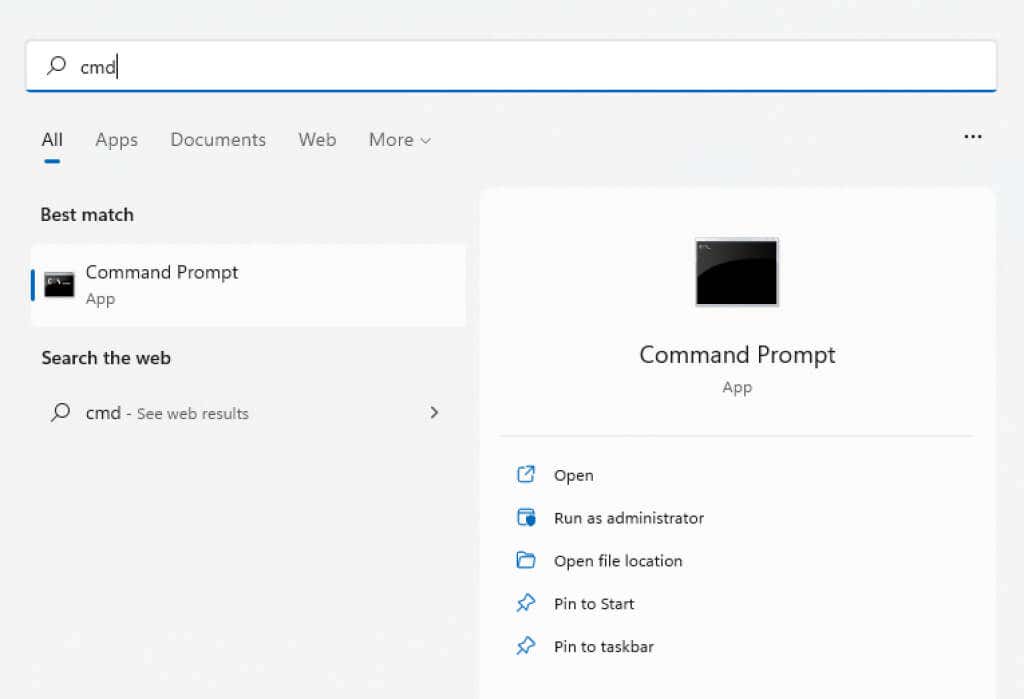
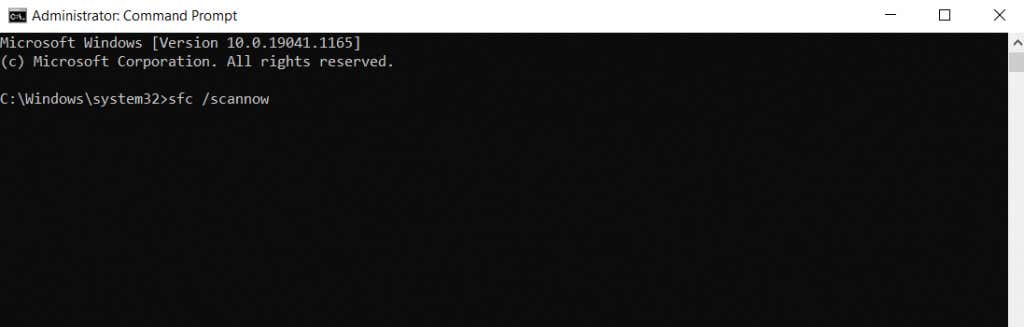
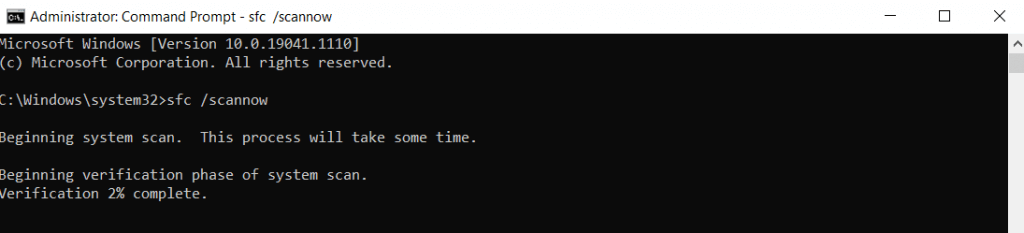
از آنجایی که SFC فایل های ویندوز خراب را تعمیر می کند، هر گونه خطای ناشی از سیستم عامل اکنون برطرف خواهد شد.
بهترین راه برای رفع خطای «بارگیری نشد steamui.dll» چیست؟
راه حل جهانی نصب مجدد برنامه باید اولین قدم شما در هنگام مواجهه با خطای Steam باشد. اگر این گزینه نیست، همیشه میتوانید SteamUI.dll را حذف کنید و به Steam اجازه دهید فایل را جایگزین کند.
علاوه بر یک فایل DLL خراب، این مشکل می تواند ناشی از اشکالات فنی در Steam باشد. پاک کردن کش دانلود و حذف بسته بتا می تواند چنین مشکلاتی را برطرف کند و دوباره کار کند.
وقتی هیچ یک از این روش ها کار نمی کند، ممکن است مشکل از خود رایانه شما باشد. از Windows Defender برای اسکن سیستم برای ویروس ها استفاده کنید ، و از ابزارهای خط فرمان برای بررسی هارد دیسک برای خرابی داده ها استفاده کنید. اگر مشکلی پیدا شد، رایانه را مجدداً راه اندازی کنید و Steam را مجدداً نصب کنید. شما باید دوباره بتوانید بازی های خود را به طور معمول انجام دهید را انجام دهید.
.